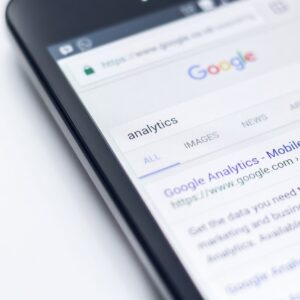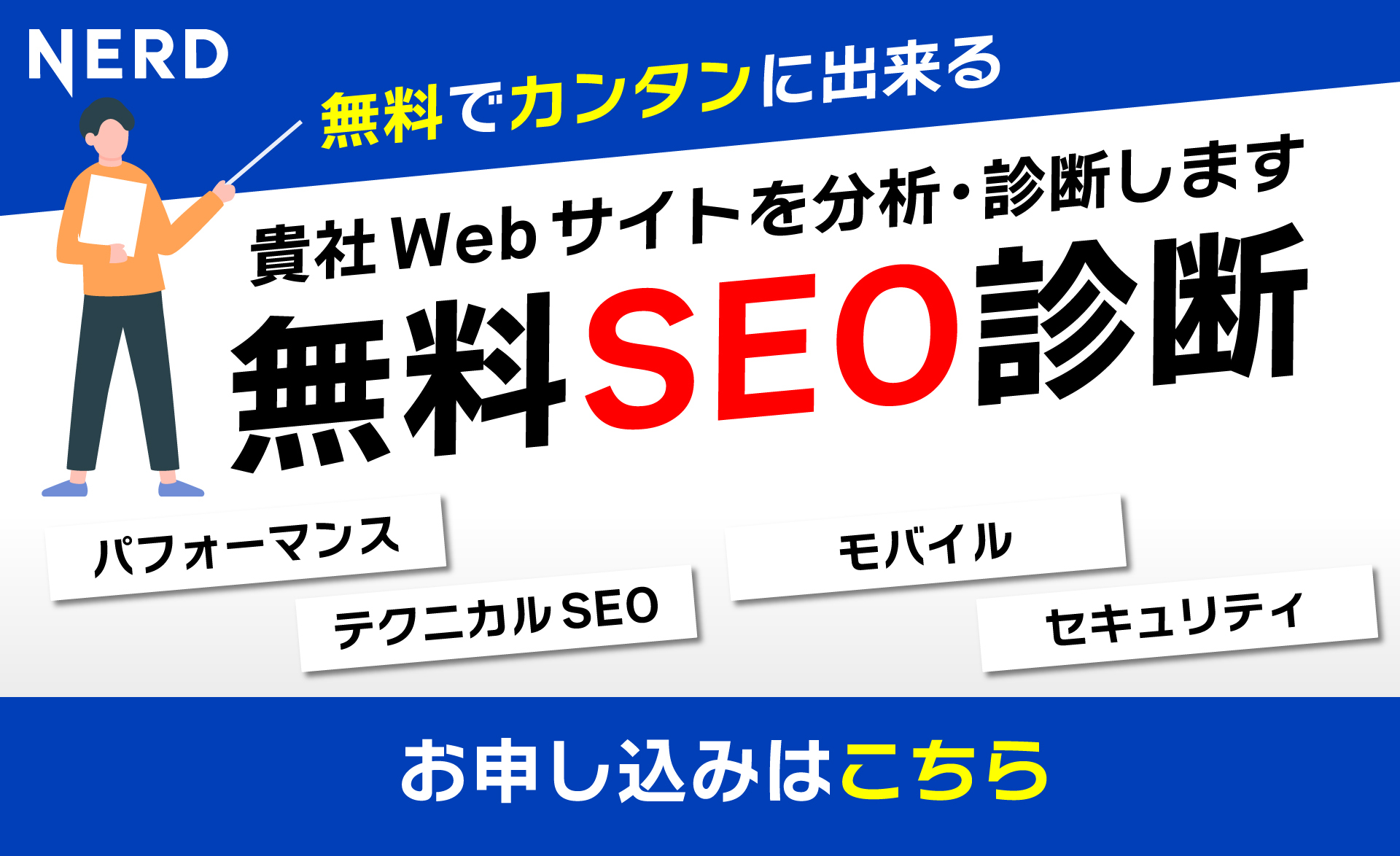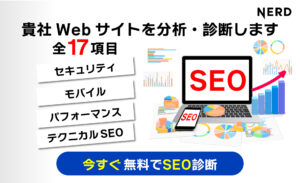WordPress(ワードプレス)は、簡単にホームページが作れるCMS(コンテンツ・マネジメント・システム)の一つです。初心者でも操作しやすいので、最近ではWordPressでホームページを作る企業が増えています。
企業のホームページは更新頻度が高くなりがちなので、できるだけ簡単に更新作業ができると便利ですよね。
本記事では、
「WordPressで自社のホームページを作りたい!」
「自社のホームページをWordPressでリニューアルしたい!」
という方に向けて、WordPressで法人用ホームページを始めるまでの5stepと注意点を解説します。
WordPressを活用して、デザイン性が高く使い勝手が良いホームページを開設しましょう!
目次
WordPressで法人用ホームページを始めるまでの5stepと注意点

WordPressで法人用ホームページを作る際は、以下の5つのステップを踏んで制作しましょう。
- 1.ホームページの設計図を作る
- ドメイン・サーバーの準備
- WordPressの初期設定をする
- SEO対策をする
- 必要ページの作成
WordPressでは個人ホームページも作成できますが、ここからは法人がWordPressでホームページを制作・運用する際の手順を詳しく解説します。
step1:ホームページの設計図を作る

WordPressは簡単にホームページを制作できますが、その前に設計図がなければ作業が進められません。まずはホームページの概要や方向性を決めて、そこから構成を考えていきましょう。
初めてホームページの構成を考える方は、なかなかアイデアが思い浮かばずつまずいてしまうこともあるかもしれません。そんなときは、参考になるホームページを見つけてお手本にしましょう。参考になるホームページがあると、関係者にも作りたいイメージを共有しやすくなります。
そして、設計図を作るときはコンテンツの内容だけではなくサイト内の導線(リンク設定など)も考えましょう。「ユーザーにサイト内でどんな行動をしてほしいか」を明確にすると、より自社の利益につながる効果的なホームページが作れます。
また、ユーザーにとっての使いやすさも考慮して設計することで、ユーザーの満足度も向上します。
step2:ドメイン・サーバーの準備
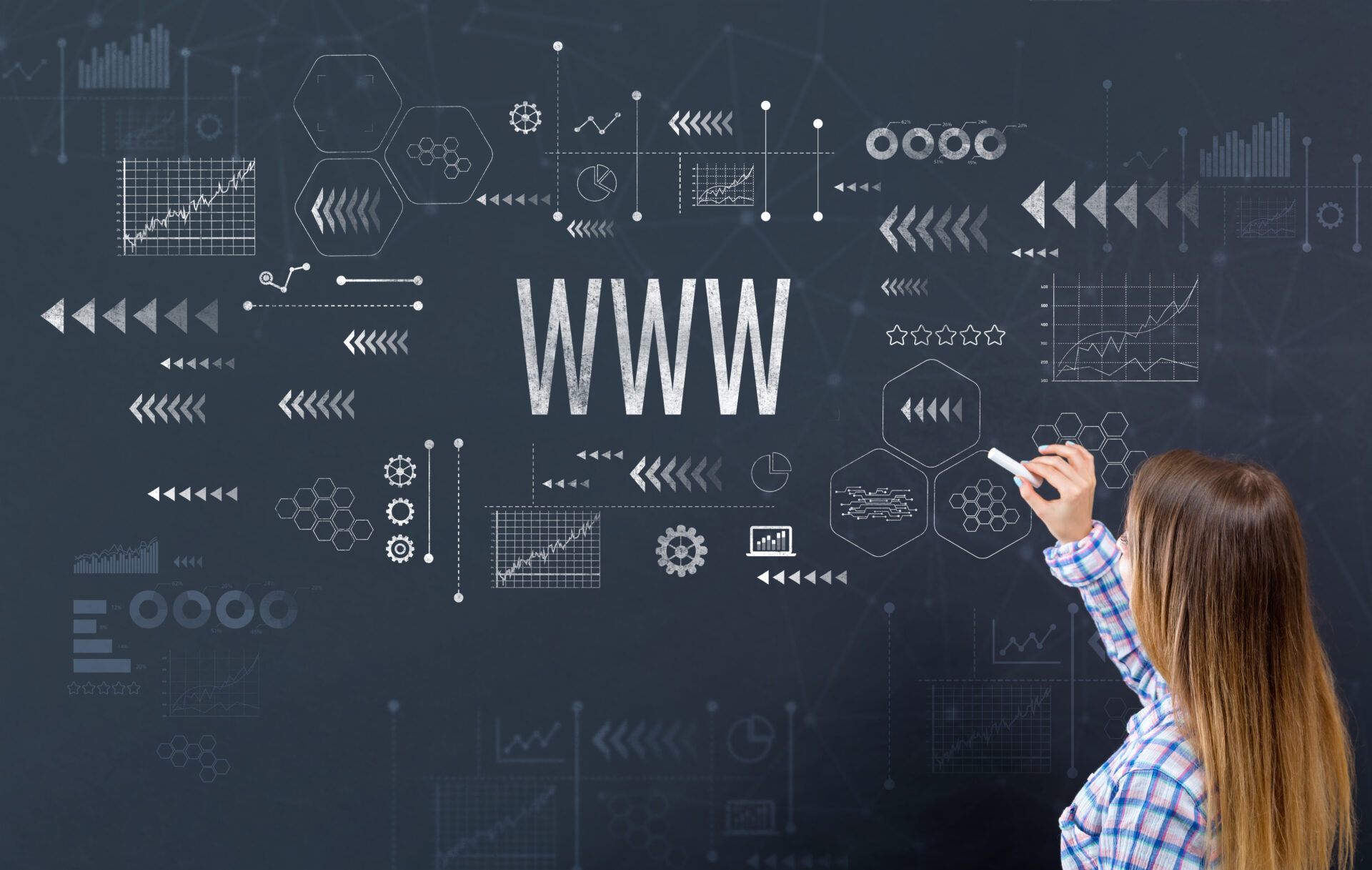
ホームページの設計図が完成したら、ドメインとサーバーを準備します。ドメインはネット上の「住所」、サーバーはネット上の「土地」にあたり、ホームページを公開するうえで必ず必要になるものです。
まず、住所であるドメインは「独自ドメイン」と「共有ドメイン」の2種類があり、法人用ホームページであれば独自ドメインの取得がおすすめです。
- 独自ドメイン:自社だけが所有するドメイン
- 共有ドメイン:複数のユーザーと共有するドメイン
独自ドメインは会社名やサービス名など、一目で自社だとわかりやすいドメイン名を設定できます。たとえば、NERD株式会社のドメインは「https://nerd.co.jp/」であり、一目でNERDだとわかりやすくなっています。
そして、サーバーは自分で用意することもできますが高額なうえに運用が難しいため、レンタルサーバーがおすすめ。スペックや費用を考慮して、自社に合ったレンタルサーバーを選びましょう。
サービスを選ぶ際の注意点
まず、ドメインを取得する際は以下の点に注意しましょう。
- 意味のない文字の羅列にならないようにする(意味が伝わるドメイン名にする)
- ドメイン名が長くなりすぎないようにする
- 慎重に決める
ドメイン名は長くなりすぎず、見るだけで意味が伝わるものにすることを心がけましょう。また、取得したドメインは後から変更できません。ドメインの取得は早い者勝ちなので、希望するドメイン名があれば早めに取得しましょう。
そして、サーバーを選ぶ際は以下のポイントをチェックしましょう。
- ホームページの規模に合ったサーバーを選ぶ
- 表示速度が遅くないか確認する
- サーバースペックに不足がないか確認する
- サポート体制が整っているサーバー会社を選ぶ
サーバーの容量が少なすぎる場合、十分なコンテンツを発信できない恐れがあります。そのため、サーバーを選ぶ際はホームページ全体の容量をカバーできるだけの余裕があるか、スペック自体に心配な要素がないかを確認しましょう。
特に初心者の方にとってはサポート体制の充実度は重要な要素の一つです。操作方法や設定など、わからないことがあればすぐに回答を得られるように、サポート体制が整っているサービスを選びましょう。
WordPressで法人用ホームページを作る十分なスペックがあり、サポート体制も整っているサービスとして「エックスサーバー」や「ConoHa WING」などがあげられます。
ドメインの取得方法
ドメインは、サーバー会社もしくはドメイン管理会社に申し込むことで取得できます。
サーバー会社に申し込む場合は、ドメイン管理会社と比べて費用が高くなることがあるため注意しましょう。しかし、サーバー会社でのドメイン取得はドメインに関わる設定全般を行ってもらえるというメリットがあります。
費用や条件などを比べて、自社に合った方法でドメインを取得しましょう。
ドメインとサーバーの紐付け
取得したドメインをレンタルサーバーで使用するには、ドメインとサーバーを紐付ける「ネームサーバー申請」が必要です。ネームサーバーとはドメインの情報を管理するサーバーのことで、ドメインとWebサーバーを結びつける役割があります。
ネームサーバー申請の方法やネームサーバー名は、レンタルサーバーごとに設定が異なります。そのため、契約したサービスのマニュアルを確認しながら設定を行いましょう。
サーバーにWordPressをインストール
ドメインとサーバーの紐付けが終わりホームページを公開する準備が整ったら、WordPressをインストールしましょう。
最近では、「WordPress簡単インストール」機能が備わっているサービスが多いです。設置するURLやサイト名、WordPress管理画面のログインユーザー名やパスワードなどを入力するだけで、簡単にWordPressがインストールできます。
初心者の方でも操作しやすくわかりやすいマニュアルも用意されているので、確認しながら作業を進めてみてくださいね。
step3:WordPressの初期設定
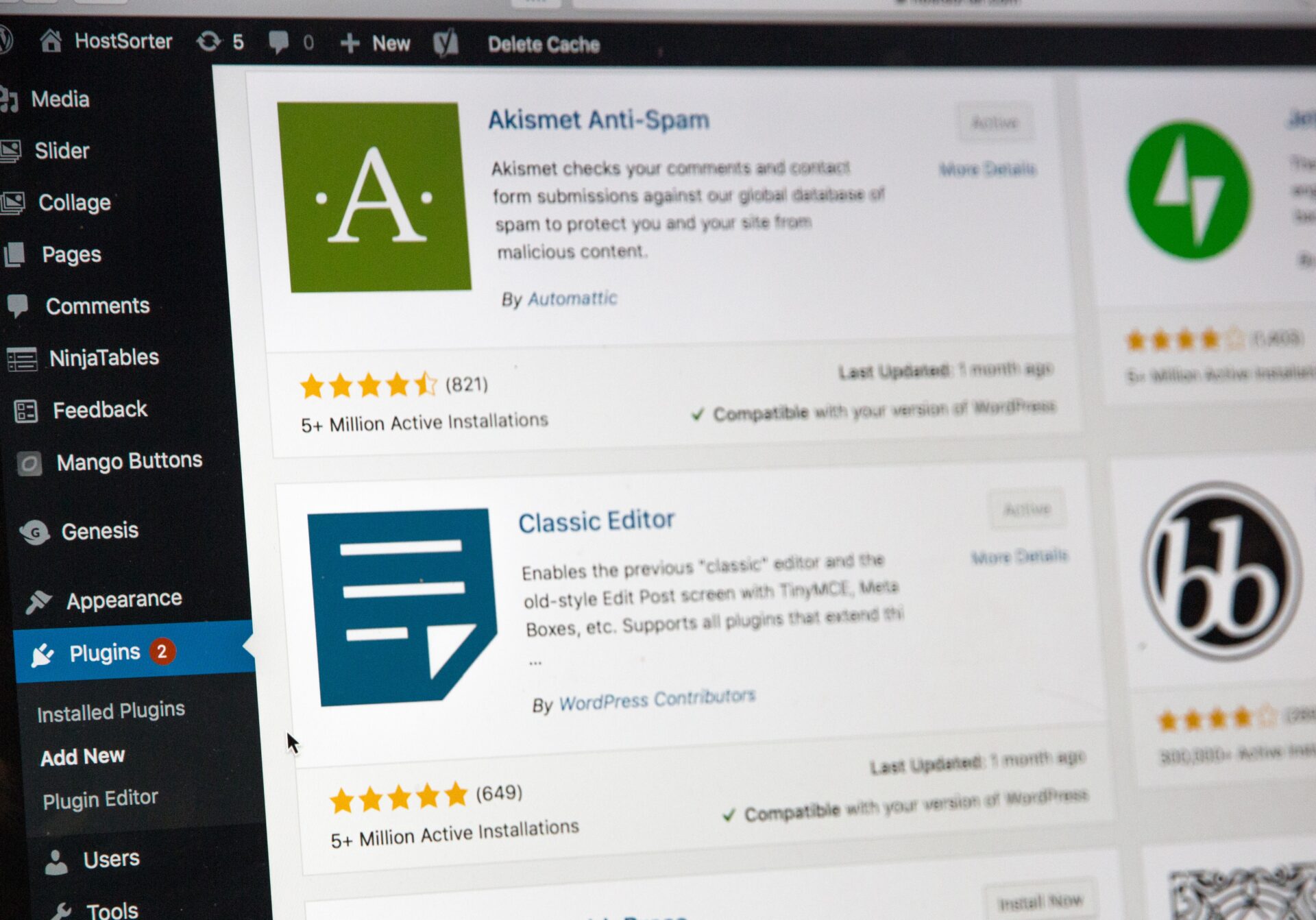
WordPressのインストールが完了したら、早速初期設定を行いましょう。ホームページ公開前に最低限行っておきたい設定は以下の通りです。
- テーマ(テンプレート)を決めてインストールする
- サイト名とキャッチフレーズの設定をする
- URL構造 パーマリンクを変更する
- ブログ表示名(ニックネーム)を設定する
- 日本語バグ修正パッチを導入する
- セキュリティ対策をする
- バックアップ設定をする
テーマ(テンプレート)を決めてインストールする
WordPressでは、テーマを利用することでサイト全体のレイアウトを簡単に変更できます。テーマは管理画面ログイン後の「ダッシュボード」から簡単に変更可能です。
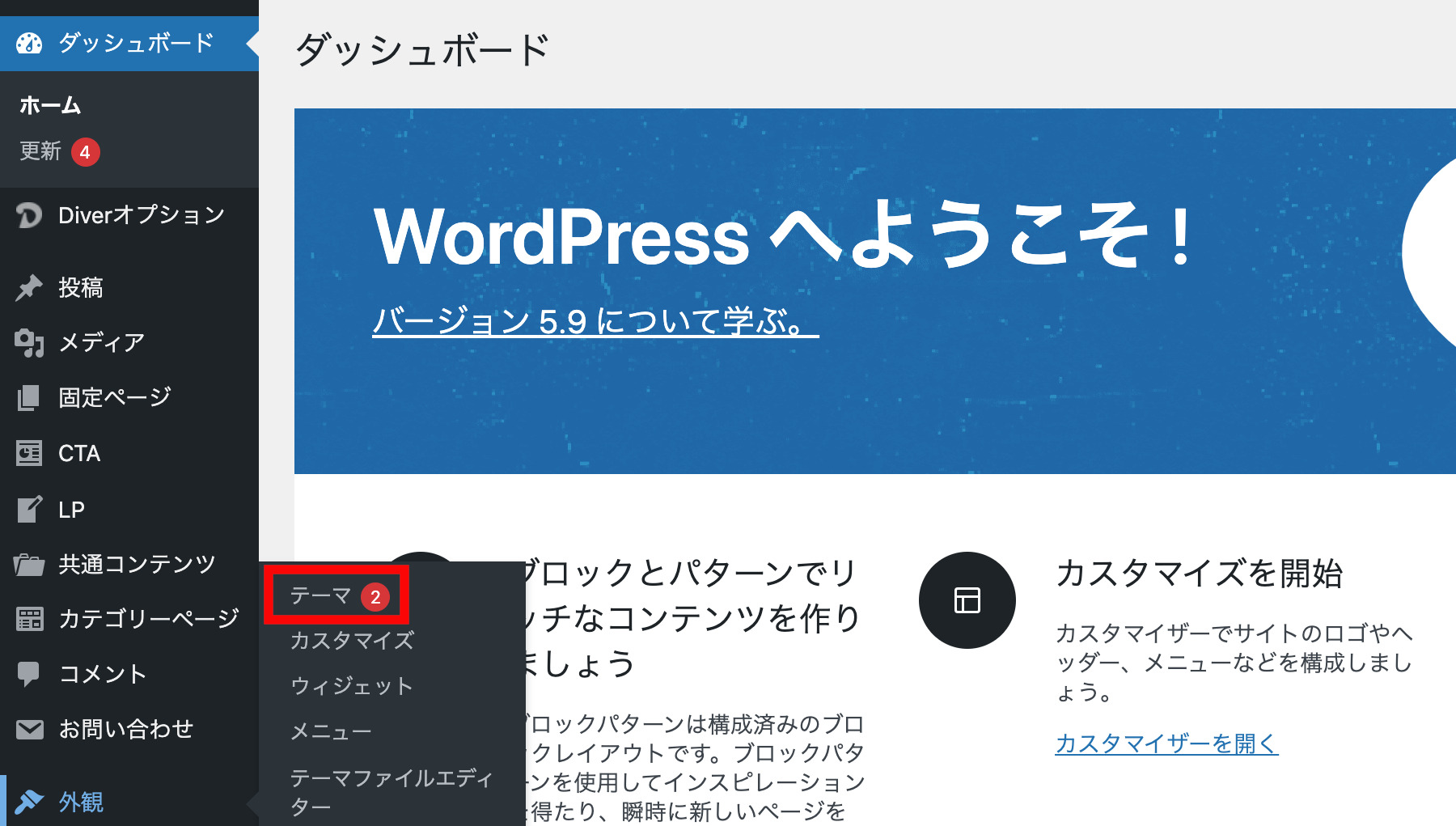
メニューの「外観」から「テーマ」を選択しましょう。
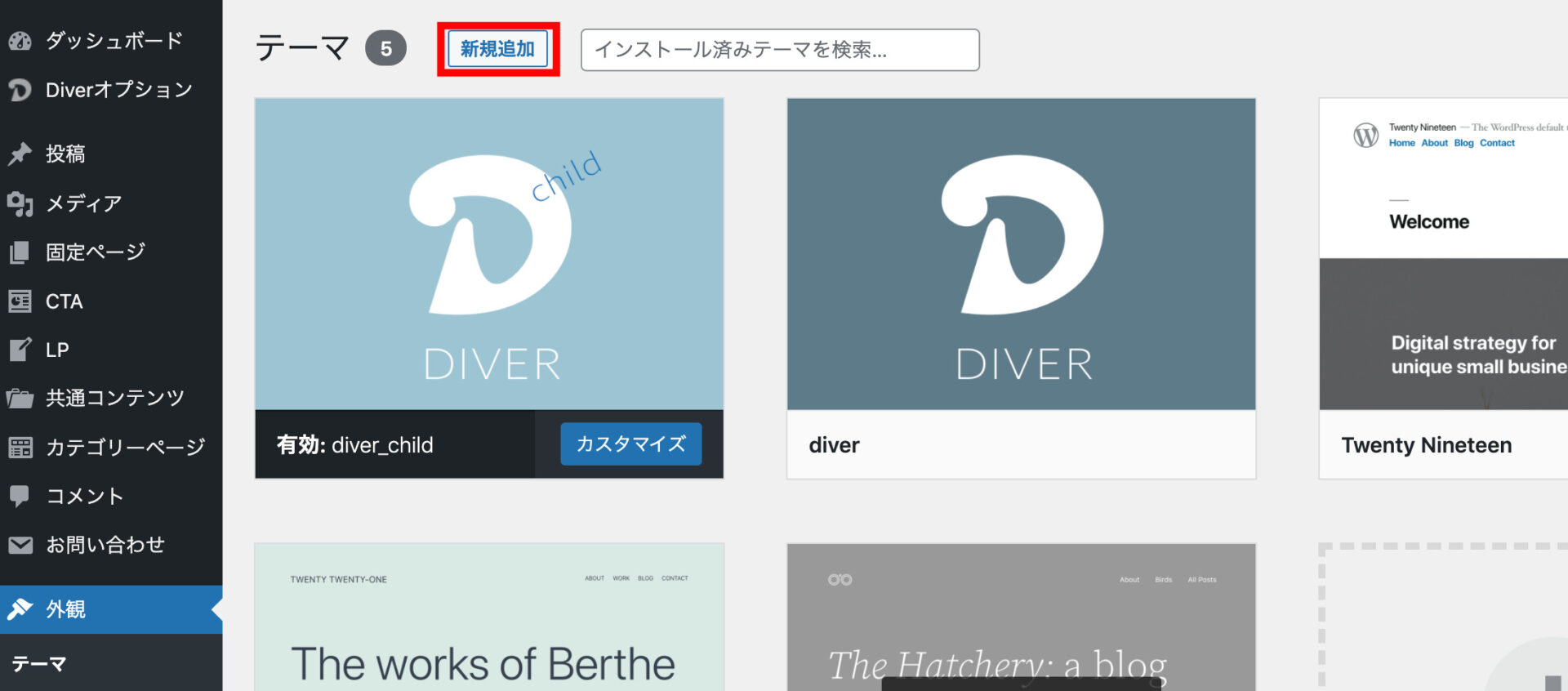
「新規追加」から新たなテーマを追加できます。
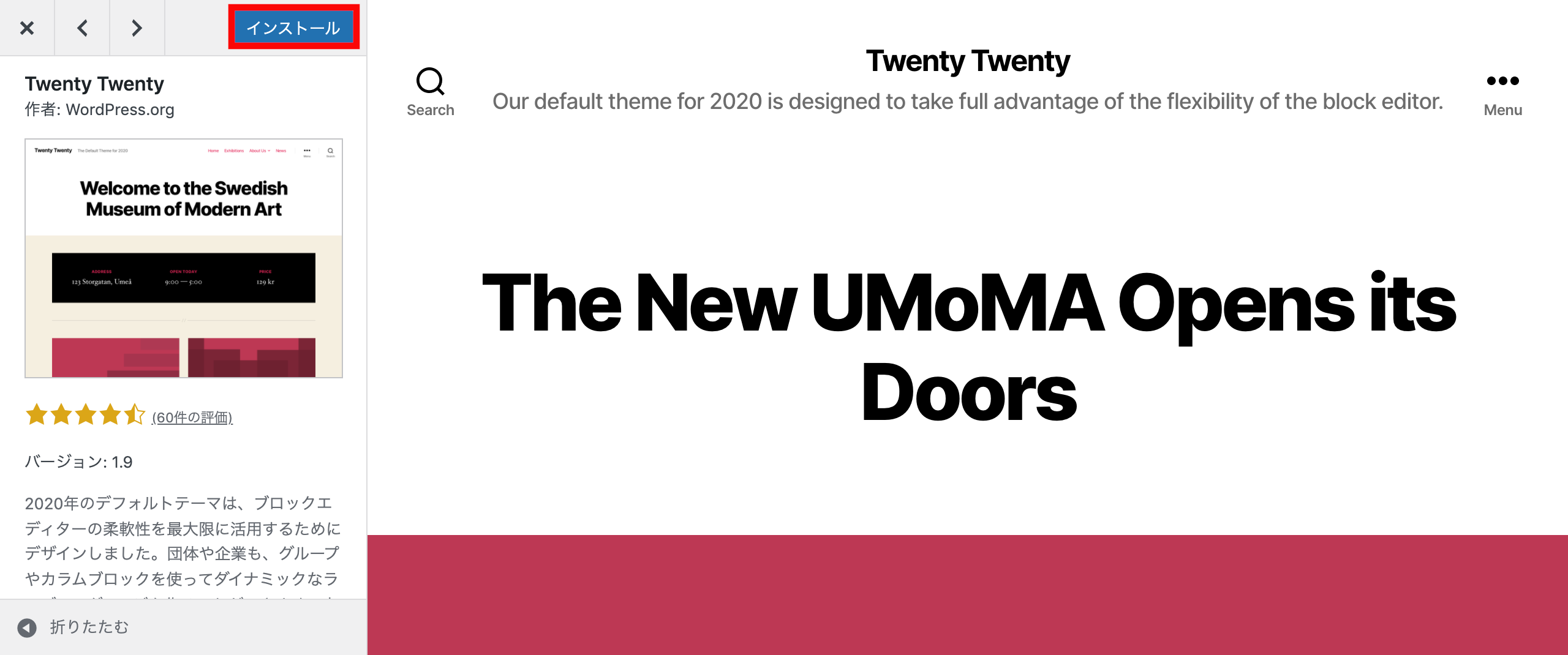
追加したいテーマを選択して該当テーマ画面の「インストール」をクリックすると、テーマが追加されます。
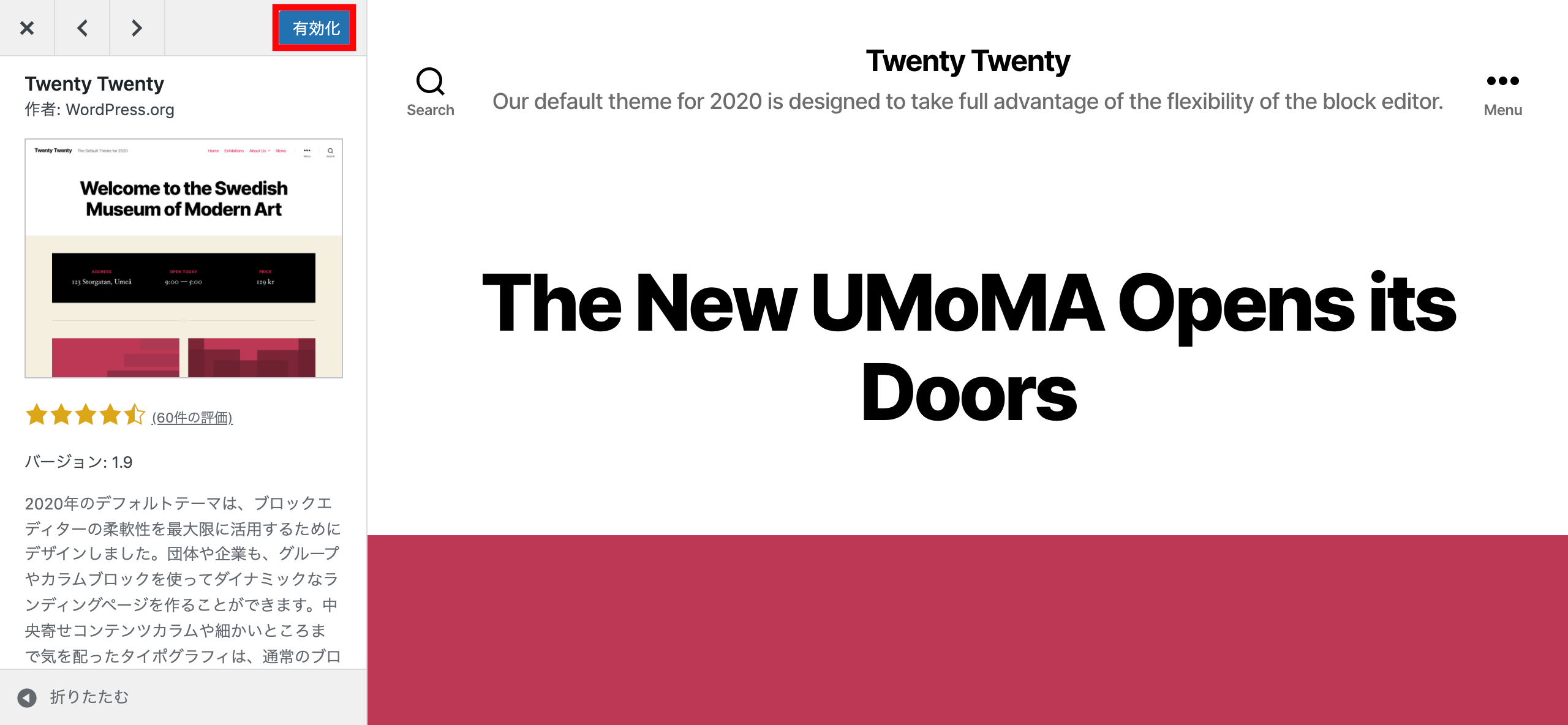
最後に「有効化」をクリックすると、ホームページにテーマのレイアウトが反映されます。
サイト名とキャッチフレーズの設定をする
ホームページ上に表示されるサイト名とキャッチフレーズを設定します。どちらもいつでも変更可能なので、まだ決まっていない場合は仮で設定しておきましょう。
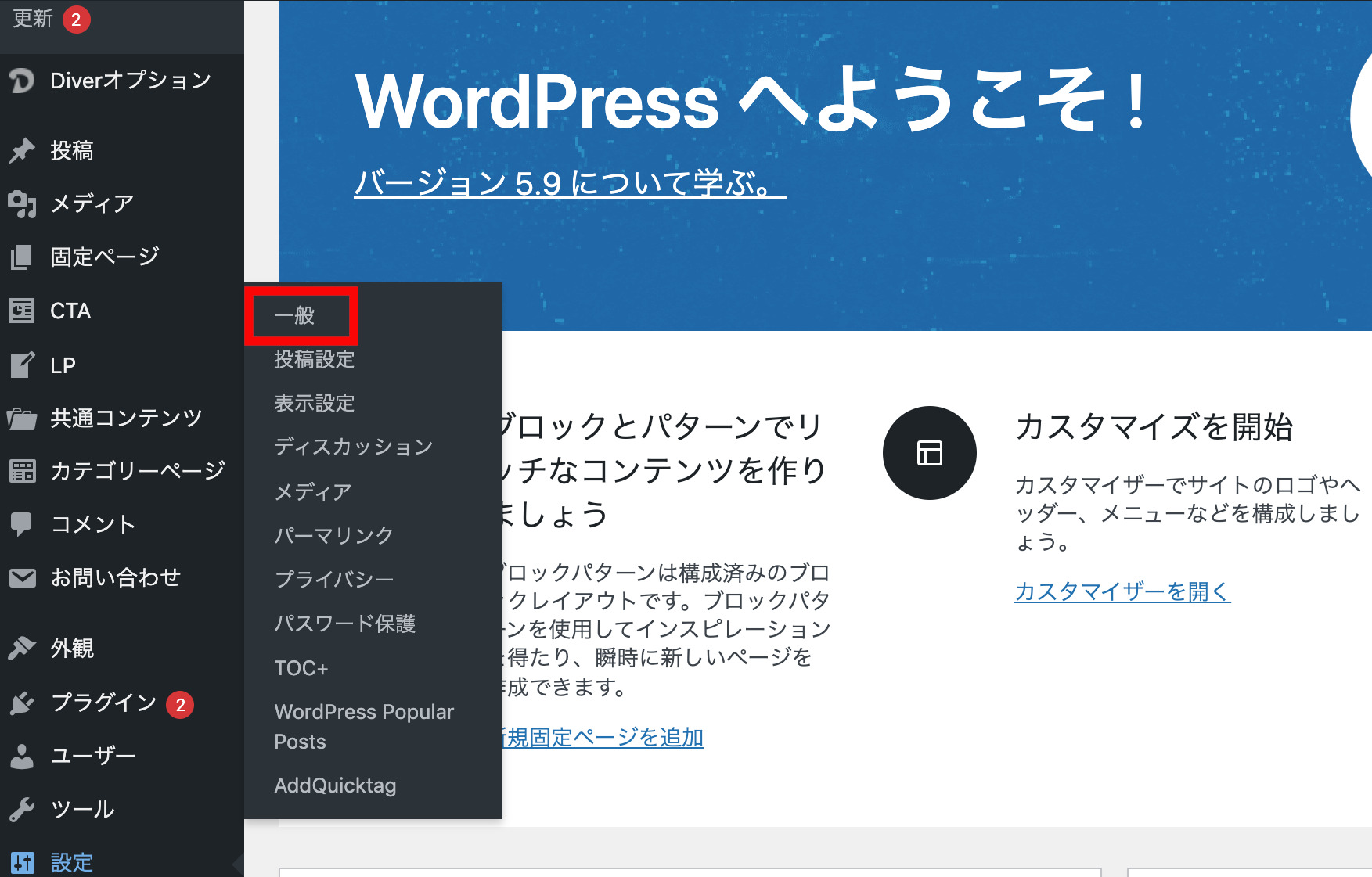
まず、ダッシュボードの「設定」から「一般」を選択します。

設定画面が表示されるので、サイト名とキャッチフレーズを設定します。入力できたら画面下部の「変更を保存」をクリックし、設定を保存しましょう。
URL構造 パーマリンクを変更する
パーマリンクとは、投稿した記事ごとのURLのことです。パーマリンクは後からでも変更できますが、既存の記事URLがすべて変更されるため注意しましょう。
URLが突然変更になると、ユーザーがブックマークしていたページを閲覧できなくなったり、SEOに悪影響を及ぼしたりする恐れがあります。
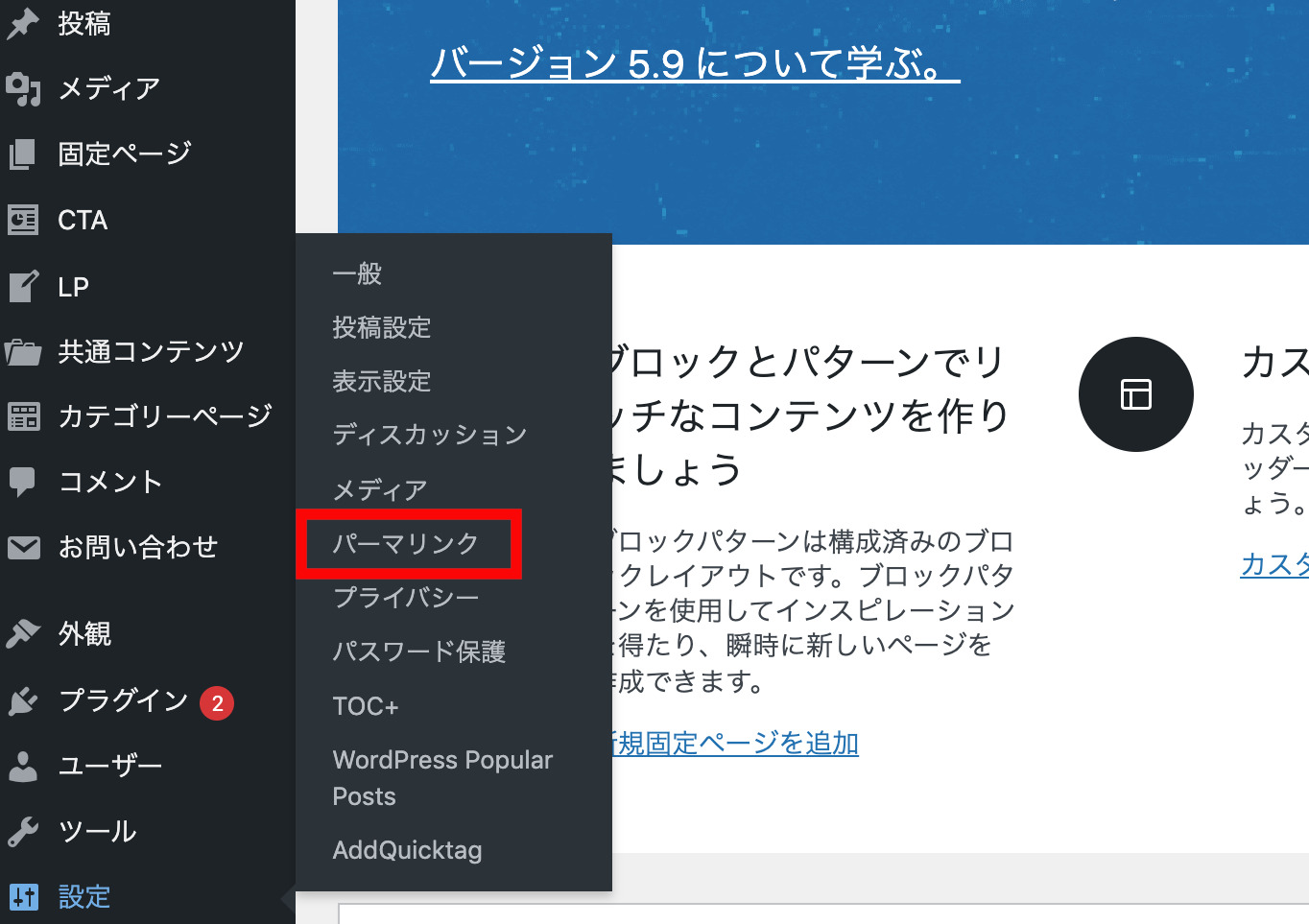
まず、メニューの「設定」から「パーマリンク」を選択します。
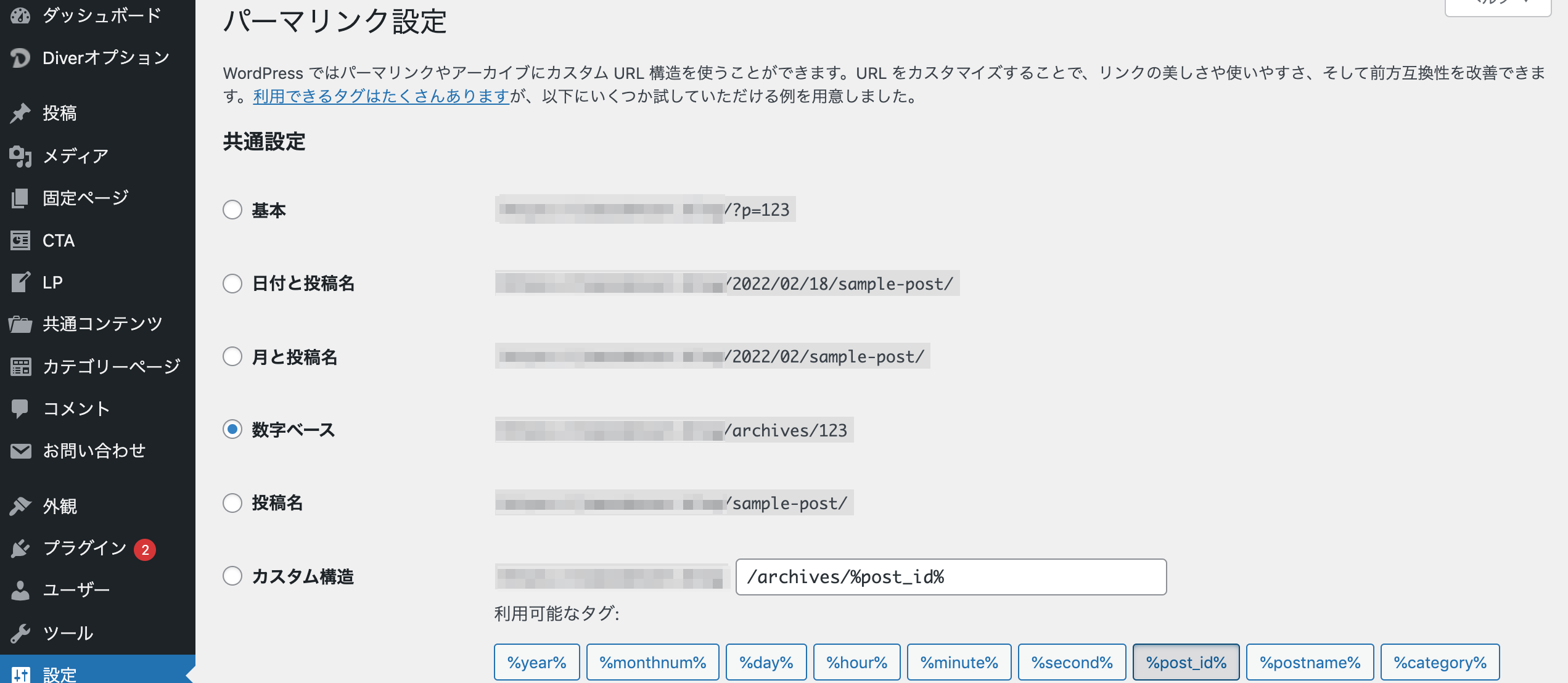
設定したい種類を選び、画面下部の「変更を保存」をクリックすると設定が反映されます。
ブログ表示名(ニックネーム)を設定する
テーマにもよりますが、記事を投稿するとWordPressのユーザーIDが投稿者名として表示されます。これでは管理画面のログインIDが丸わかりなので、セキュリティ強化のために表示名を変更しましょう。
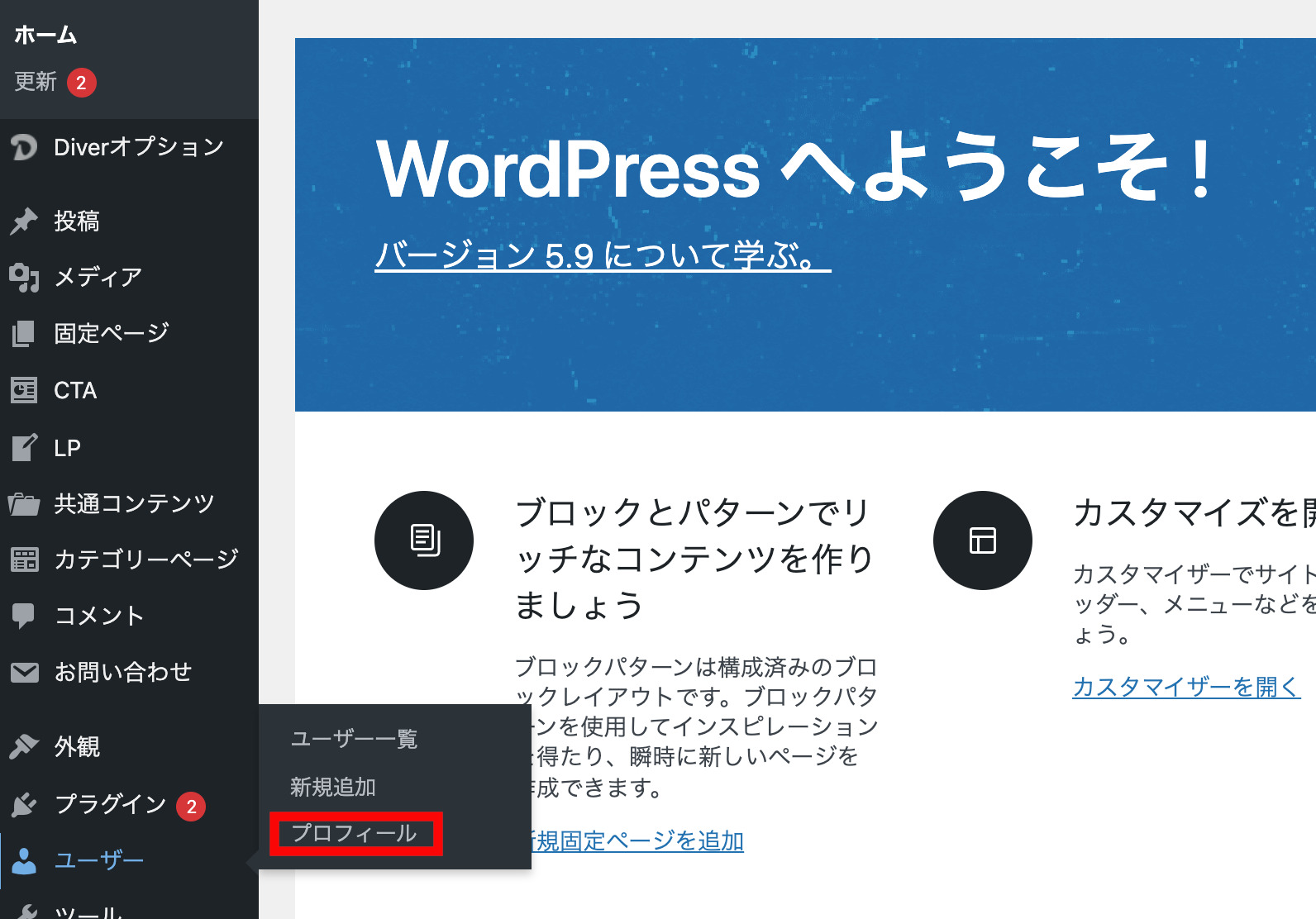
まず、メニューの「ユーザー」から「プロフィール」を選択します。
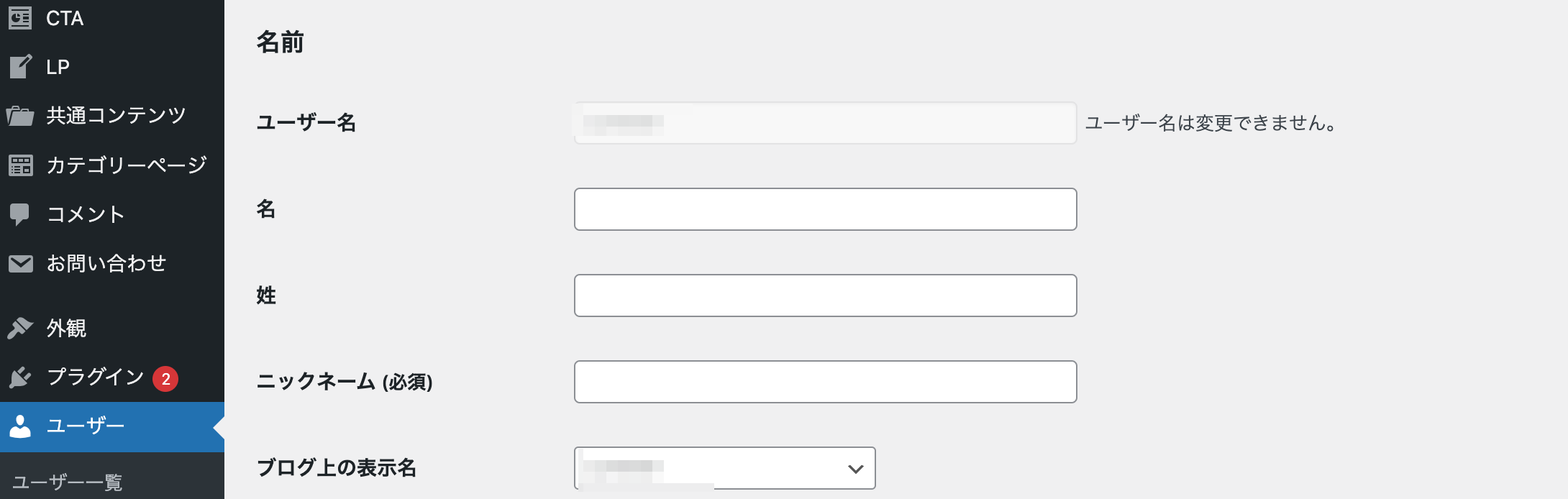
ニックネームを入力し、「ブログ上の表示名」をニックネームに設定します。最後に画面下部の「プロフィールを更新」をクリックして、表示名の設定は完了です。
日本語バグ修正パッチを導入する
WordPressの標準言語は英語なので、まれに日本語の文字化けが起きることがあります。そのため、文字化けを防ぐために「WP Multibyte Patch」というプラグインを導入しましょう。
プラグインの導入はとても簡単です。
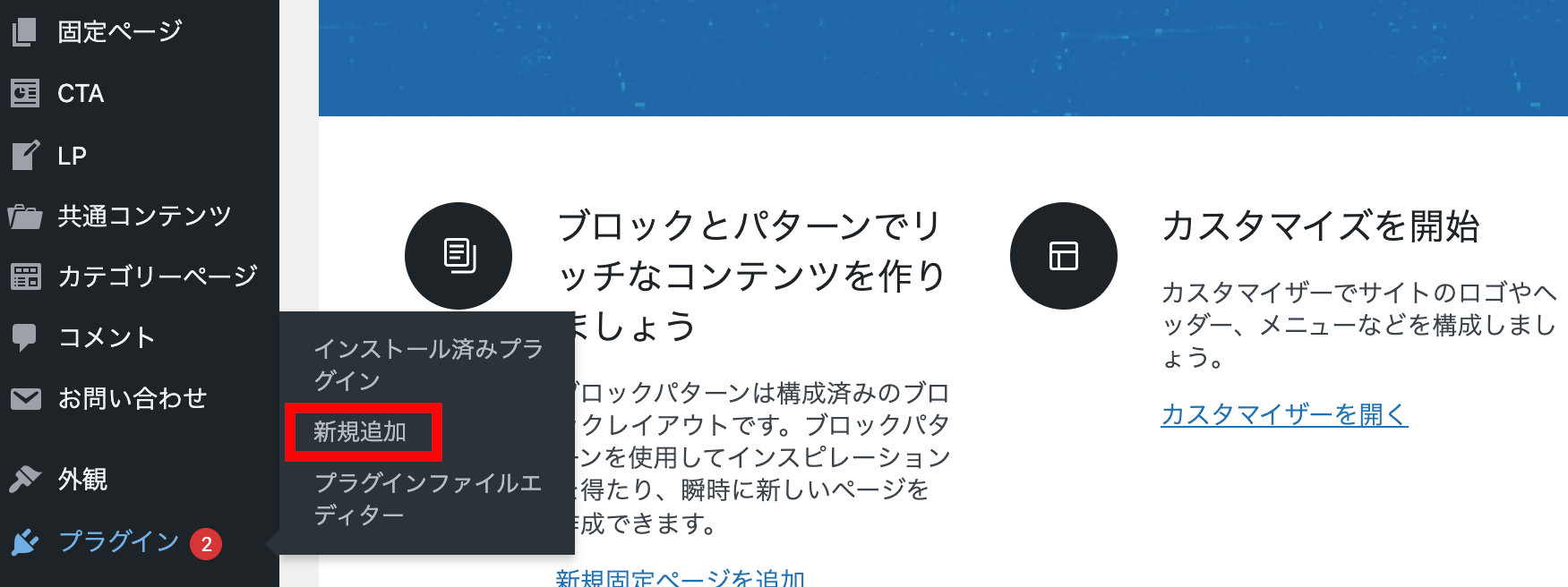
まずメニューから「プラグイン」を選択し、「新規追加」をクリックします。
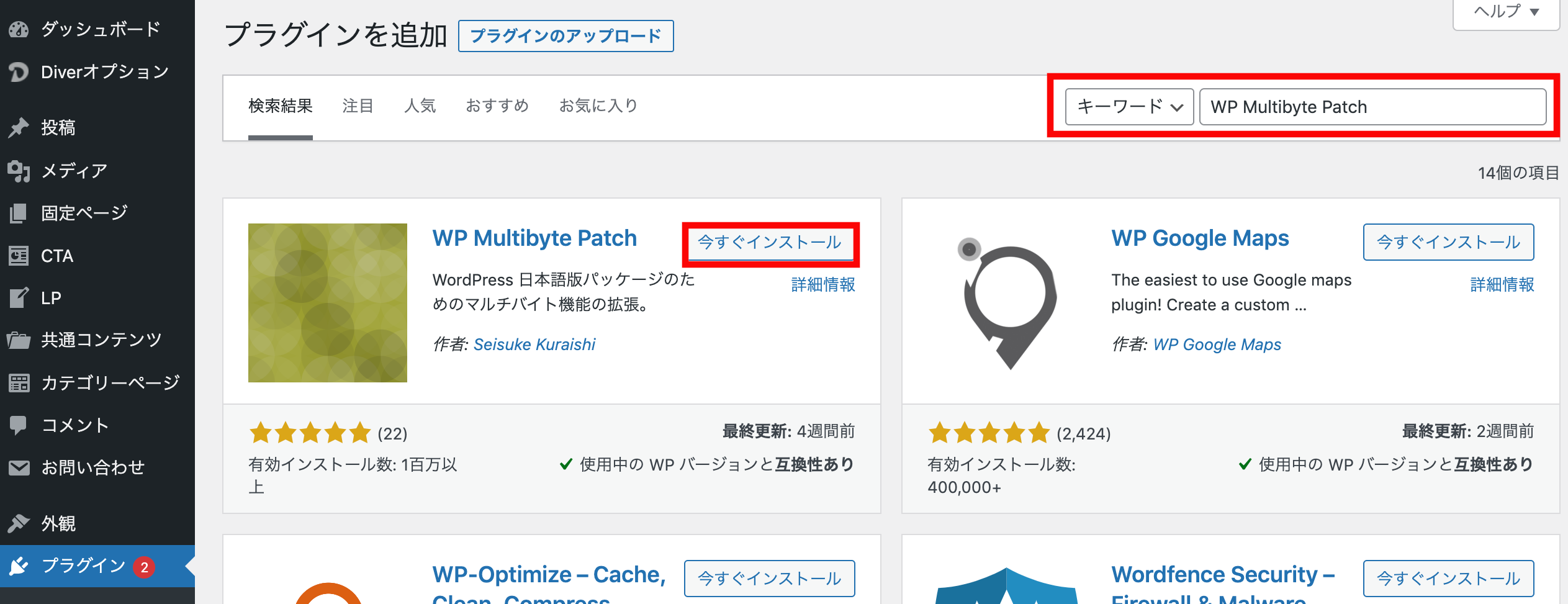
画面右上の検索フォームに「WP Multibyte Patch」と入力し、表示されたら「今すぐインストール」をクリックします。
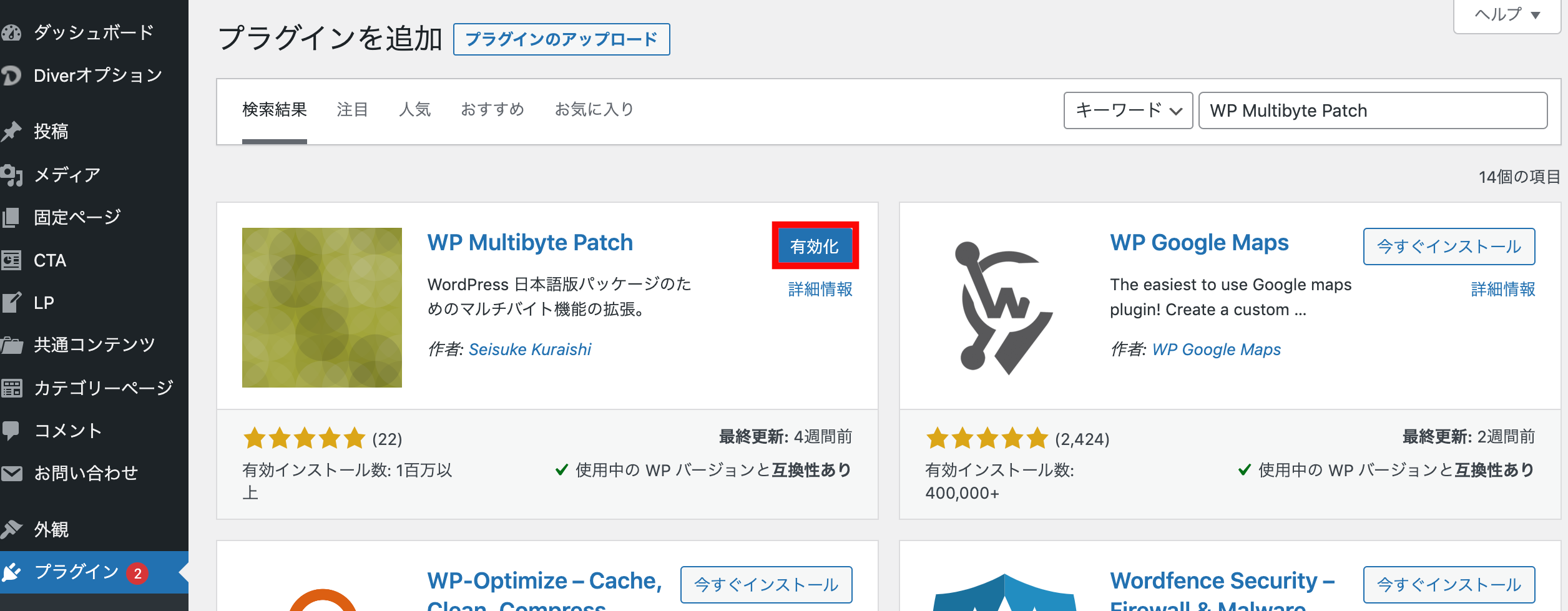
最後に「有効化」をクリックすると、設定完了です。
セキュリティ対策をする
WordPressの初期状態はセキュリティ的にあまり強くないので、「SiteGuard WP Plugin」を導入してセキュリティ対策を行いましょう。このプラグインを導入すると、不正ログインやWebページの改ざんなどを防げるようになります。
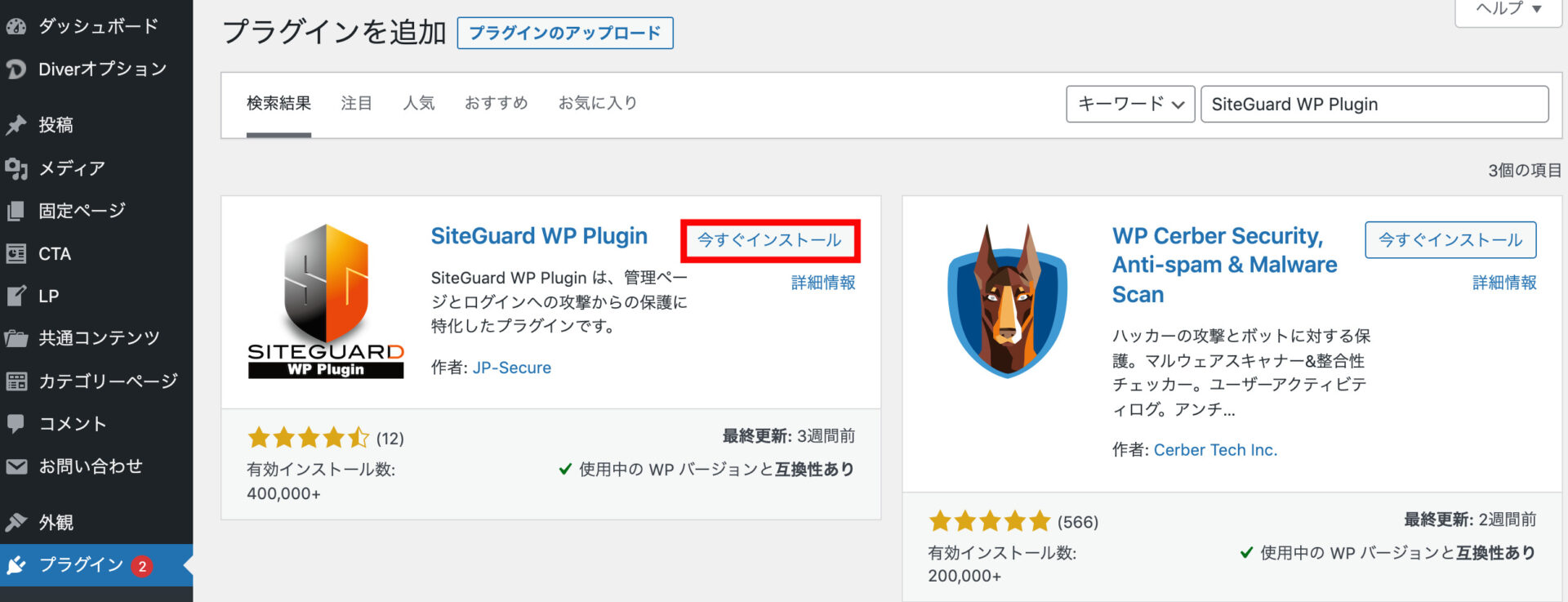
まずはプラグインの新規追加画面から「SiteGuard WP Plugin」と検索して、「今すぐインストール」をクリックします。最後に「有効化」をクリックすることで、インストール完了です。
機能の詳細や設定方法については公式ホームページに詳しく掲載されているので、参考にしてみてください。
バックアップ設定をする
万が一のトラブルに備えて、バックアップを設定しておくと安心です。バックアップには、「UpdraftPlus」というプラグインがおすすめ。自動的にバックアップを行い、トラブルが起きても簡単に復旧できます。
まずは、プラグインの新規追加画面から「UpdraftPlus」のインストールを行いましょう。
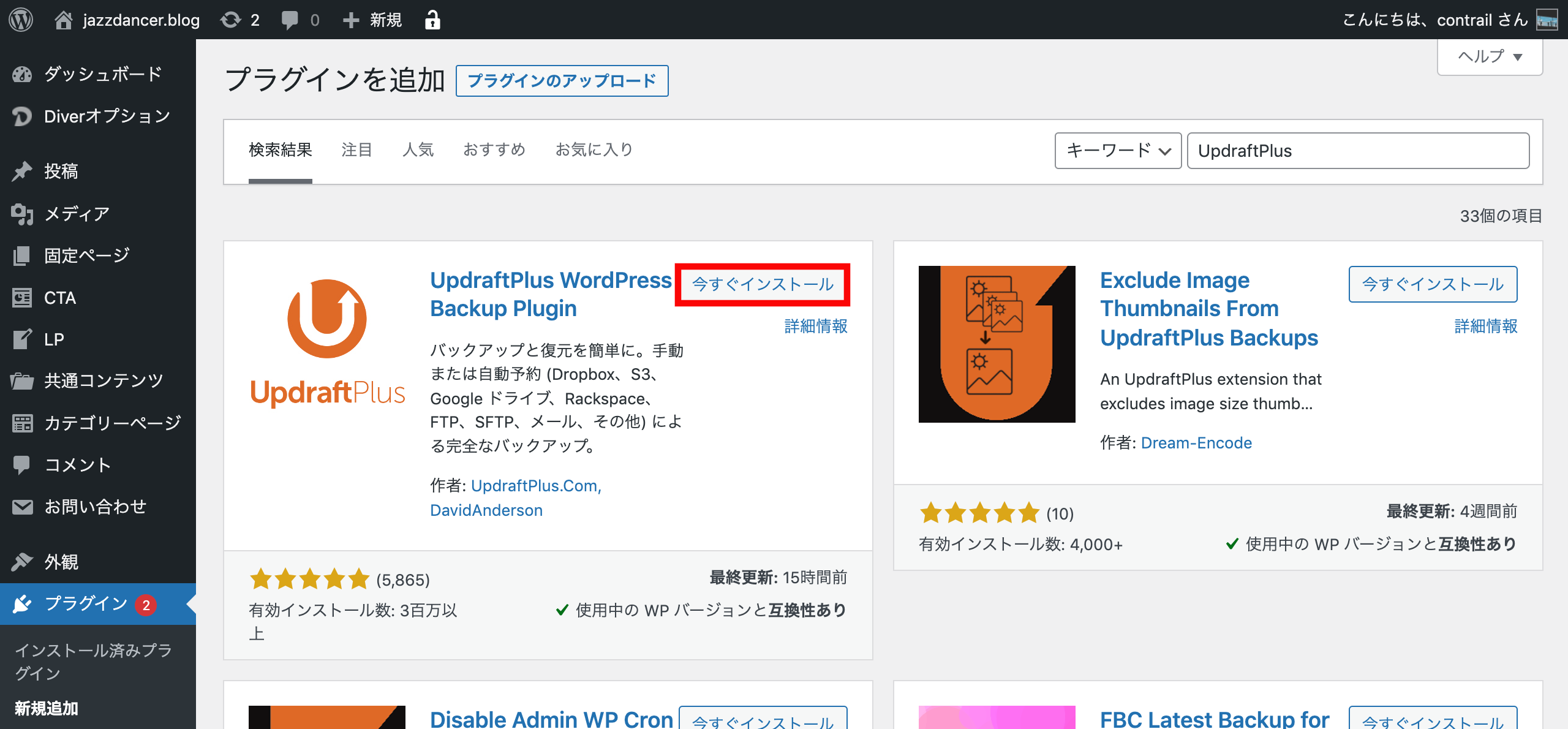
インストールが完了したら、プラグインの有効化を行います。有効化が完了したら、自動バックアップの設定を行っていきましょう。
まず、メニューの「設定」から「UpdraftPlus バックアップ」を選択します。
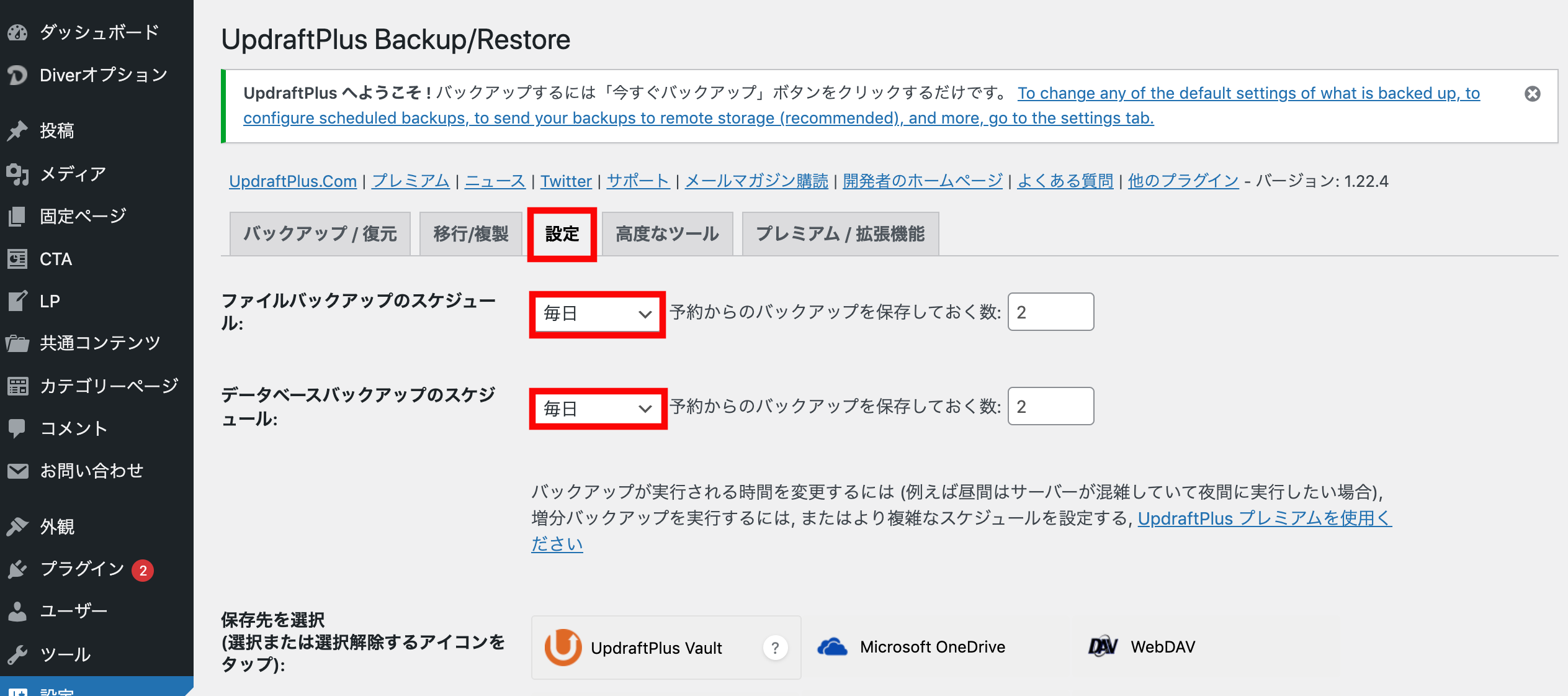
設定画面を開いたら「設定」タブを選択し、バックアップのスケジュールを設定します。スケジュールは細かく設定できるので、希望の頻度を設定しましょう。
ファイルバックアップには画像やプラグインなどが含まれるため、データ容量が大きくなります。そのため、バックアップ回数が多すぎてサーバー全体の容量を圧迫しないように注意しましょう。
そして最後に、バックアップデータの保存先を設定します。さまざまな選択肢があるので、容量に気をつけつつ自社に合った保存先を選びましょう。
step4:SEO対策

WordPressで作成したホームページを多くの人に閲覧してもらうために、SEO対策をしっかりと行いましょう。SEO対策は、以下の4つが有効です。
- Google サーチコンソール・タグマネージャーの設定
- サイトマップ機能の有効化
- h1・descriptionタグ設定
- 表示速度の確認と最適化
Google サーチコンソール・タグマネージャーの設定
Google サーチコンソールは、Googleでの掲載順位や表示回数、Webサイトへの流入キーワードなどがわかる便利なツールです。そして、このような計測を行うためには自社のWebサイトに計測タグの設置が必要ですが、Google タグマネージャーがあればFTPソフトなどを使わず簡単にタグを設置できます。
Google サーチコンソールの設定方法や機能については以下の記事で詳しく解説しているので、ぜひ参考にしてみてください。
【Google Search Consoleの設定方法や機能について徹底解説!】
サイトマップ機能の有効化
XMLサイトマップを設置すると、Googleなどの検索エンジンのクローラーにWebサイトのページ構成やコンテンツを一気に認知してもらえます。WordPressでは、「XML Sitemaps」というプラグインを利用して簡単にXMLサイトマップが作成可能です。
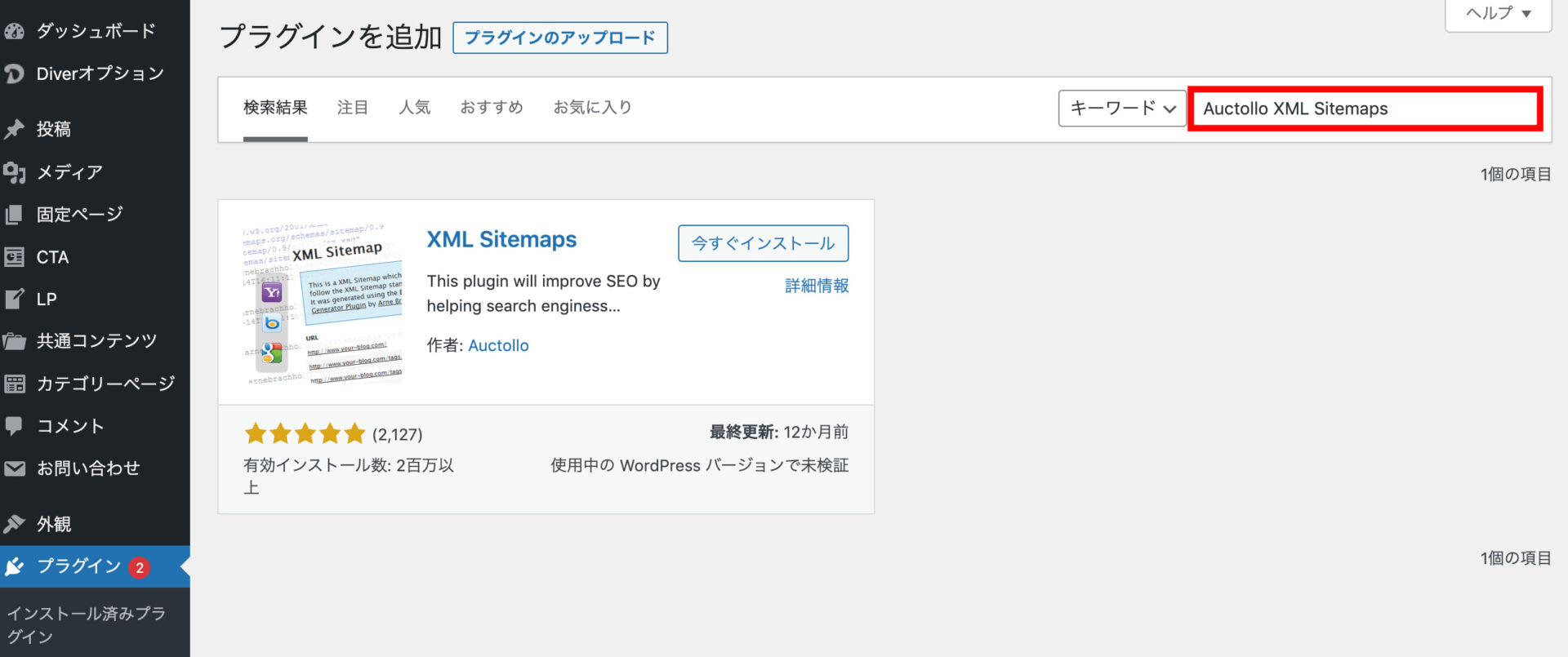
「XML Sitemaps」だけではプラグインが見つからない場合もあるので、作者名も追加して「Auctollo XML Sitemaps」と検索してみましょう。インストール後は、プラグインを有効化してください。
XMLサイトマップについては以下の記事でも詳しく解説しています。
【サイトマップとは?SEO対策に効果的な作り方を徹底解説】
h1・descriptionタグ設定
h1タグは大見出しと呼ばれ、該当ページの内容を簡潔に要約している重要な見出しです。検索エンジンのクローラーはh1を見てサイトの内容を把握するためSEOにも影響があり、適切に設定する必要があります。
- h1タグの使用は1つだけにする
- 文字数が多すぎず、少なすぎないようにする
- ターゲットキーワードを入れる
そしてdescriptionタグは、検索結果一覧で該当ページの説明文や要約文を表示するタグです。
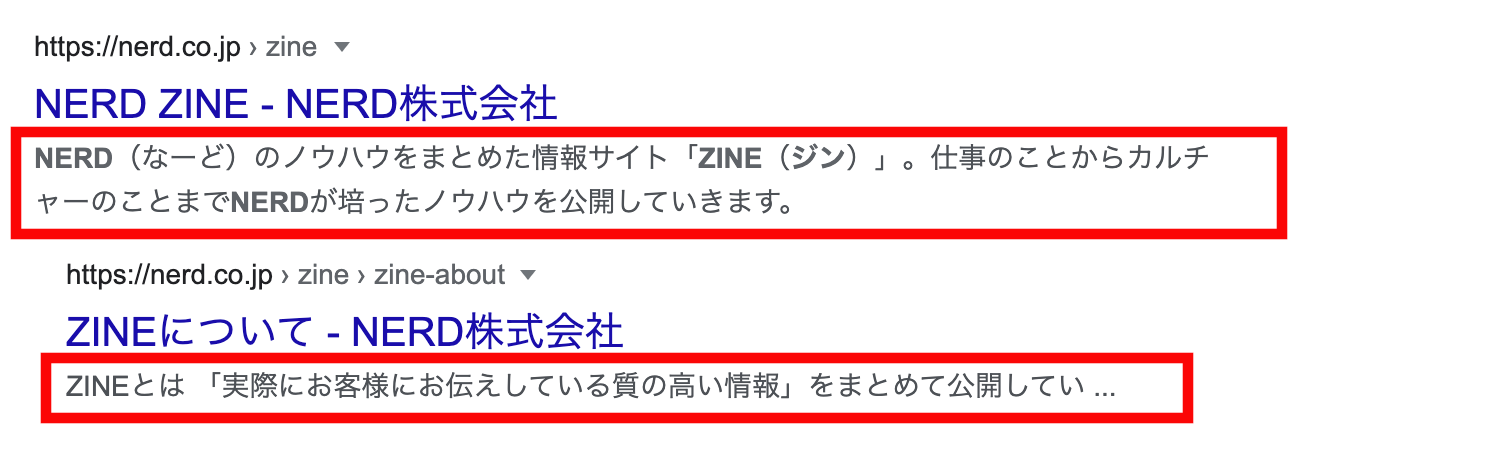
descriptionタグによって該当ページの内容がわかると、ユーザーのクリック数も増加します。
現在、Googleでのdescriptionタグの表示文字数はPCで150文字前後、スマホで50文字前後といわれています。万が一途中で文章が途切れても内容が伝わるように、文章の調整を行いましょう。
WordPressでは、「Yoast SEO」「All in One SEO」などのプラグインを利用すると、簡単に各ページでdescriptionタグが設定できます。
表示速度の確認と最適化
ホームページの表示速度が遅いと、SEOにおけるWebサイト評価が下がる恐れがあります。そして、ページの表示遅延によるユーザーの離脱を防ぐためにも表示速度の最適化を行いましょう。
まず、現在の表示速度をGoogleの「PageSpeed Insights」や「Test My Site」から確認します。表示速度が遅い場合は、主に以下の方法で最適化が行えます。
- 画像ファイルを軽量化する
- 不要なプラグインを削除する
- CSSやJavaScriptを最適化する
- ブラウザキャッシュの有効化
- サーバーキャッシュの有効化
- Webフォントの使用を最低限に抑える
- PHPのバージョンアップを行う
作業が完了したら、もう一度表示速度の確認を行いましょう。表示速度が改善されていれば、最適化は完了です。
step5:必要ページの作成

最後に、法人用ホームページを公開するうえで必要なページを作成します。以下の3種類のページを作成すると、法人用ホームページとしての機能を果たします。
- 固定ページ
- メニュー
- 問い合わせページ
固定ページ
固定ページは、メニューなどに固定して表示するページのことです。法人用ホームページの場合、「会社概要」「事業内容」「問い合わせページ」などが当てはまります。
固定ページは、ダッシュボードのメニュー「固定ページ」から「新規追加」をクリックすることで簡単に作成可能です。
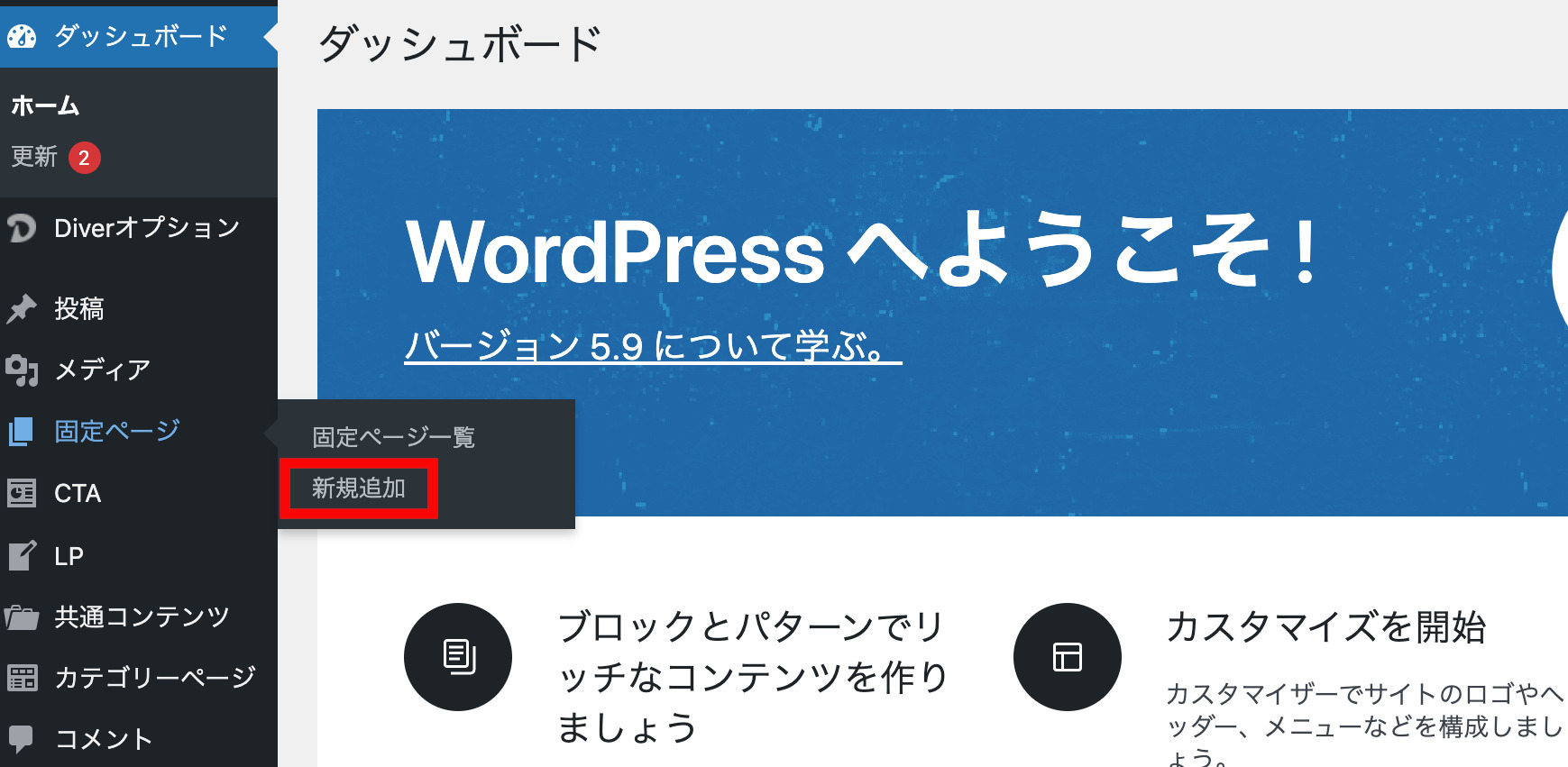
メニュー
作成した固定ページは、メニューに表示できます。ユーザーにとって使いやすい構成になるように、固定ページはメニューに追加しておきましょう。
メニューに追加する項目は、ダッシュボードのメニュー「外観」から「メニュー」をクリックすると設定できます。
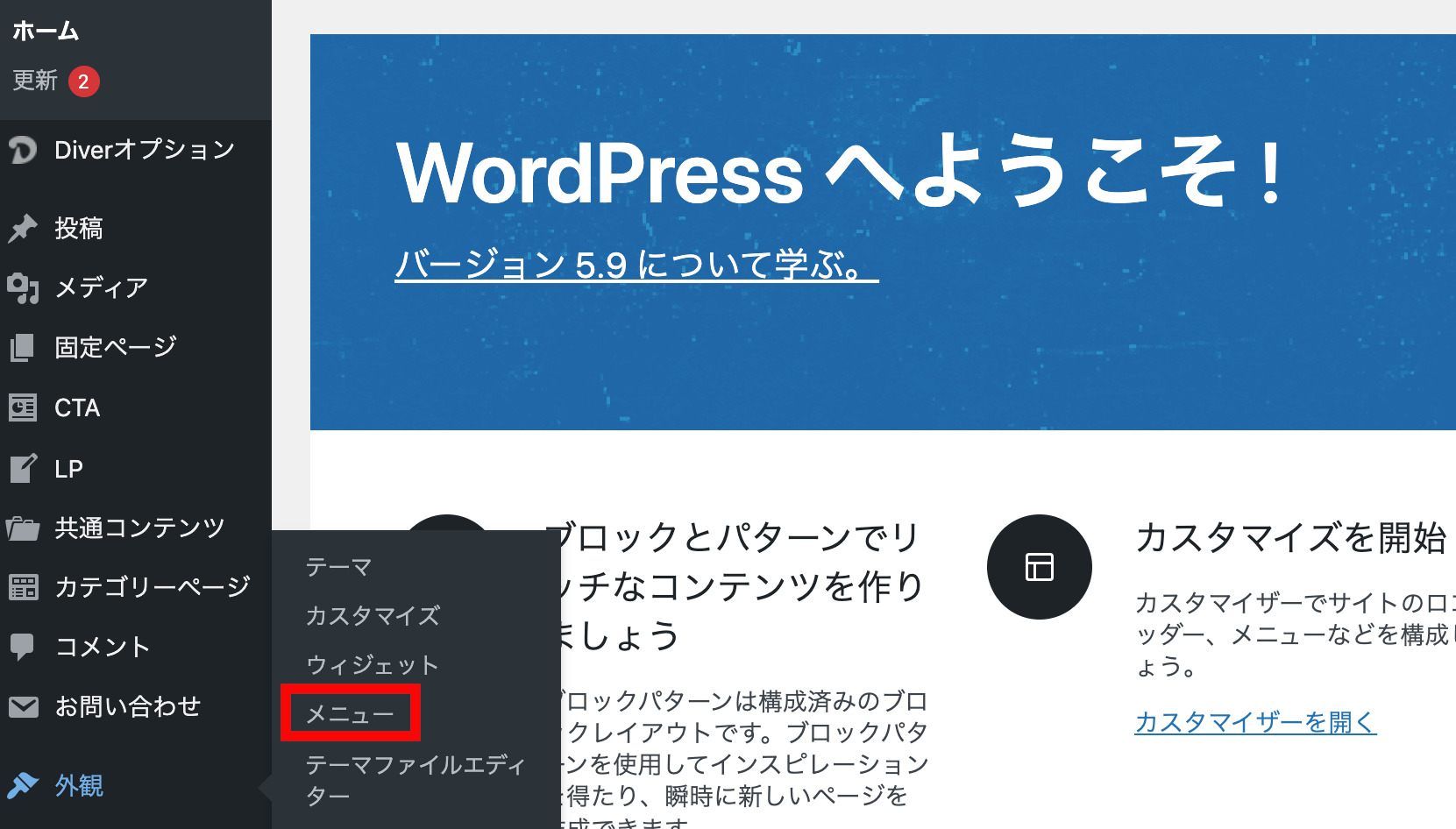
問い合わせページ
法人用ホームページでは、問い合わせページを必ず作成しましょう。集客や売上に直接つながる大切なツールとなります。
問い合わせページの作成手順は以下の通りです。
- 固定ページで問い合わせページを作成する
- 問い合わせフォームを作るプラグインをインストールする
- プラグインで問い合わせフォームを作成し、コードを問い合わせページに貼り付ける
問い合わせフォームを作るプラグインは、「Contact Form 7」がおすすめ。基本設定を行って問い合わせページにコードを貼り付けるだけで、簡単に完成します。
問い合わせフォームは不必要な項目をなくしてユーザーの手間を省き、集客や売上につながる問い合わせページを作りましょう。
NERDにWordPress使用のホームページ制作を依頼するメリット

法人用ホームページはWordPressで簡単に制作できますが、完成形に仕上げるためには非常に多くの作業が必要です。不明点があれば解決策を調べる必要があり、通常の業務に支障が出る恐れもあるでしょう。
そのため、法人用ホームページはプロであるWeb制作会社に依頼することをおすすめします。なかでもNERD株式会社はBtoCやBtoBを問わず、さまざまな業種の法人用ホームページを制作可能です。
目標達成に近づくホームページ制作をご提案
NERDでは、まずは事業方針と予算に沿って、目標達成とビジネス課題解決のために何をすべきかをお客様と検討します。そして情報構成や整理を行って必要なコンテンツを構成し、目標達成に近づくホームページをご提案いたします。
予算の範囲内で効果的なホームページを制作できるため、ビジネス課題の解決も期待できます。
Webマーケティング部門が集客につながる制作・運用をサポート
NERDでは、専門のWebマーケティング部門が集客につながる制作・運用を完全サポートしています。「作って終わり」ではなく、結果を出すため「お金と時間を極力かけない」ことを念頭にサポートいたします。
SEO施策の提案を得意としておりますので、効果的なサポートはお任せください。
豊富なWordPressでの制作経験
NERDでは、これまでにWordPressを利用してさまざまなホームページを制作してきました。ここからは、制作事例の一部を紹介します。
新潟県東部(新潟)ドクターヘリ運航事務局様の制作事例
ドクターヘリ事業を手掛ける「新潟県東部(新潟)ドクターヘリ運航事務局」様のコーポレートサイトを制作しました。元々あったホームページのリニューアルをNERDにお任せいただき、事業内容をわかりやすくまとめています。
そして、以前のホームページでの課題である視認性の改善も行いました。
そのほかのコーポレートサイト制作事例は、【こちら】よりご確認いただけます。
株式会社モト・ナレッジ GO RIDE編集部様の制作事例
オフロードマシン総合誌『Go RIDE』を編集している「株式会社モト・ナレッジ」様のオウンドメディアを制作しました。「雑誌の宣伝もかねて、いつでもどこでも楽しめるオウンドメディアが欲しい」とのご相談をいただき、ターゲットに合ったデザインをご提案しました、
公開後も、メディアの保守をお任せいただいています。
そのほかのオウンドメディアの制作事例は【こちら】よりご確認いただけます。
お問い合わせ

「WordPressで正しくホームページを作れるかわからない」
「公開後の保守や運用ができるか不安」
このようなお悩みを抱えるWeb担当者様は、ぜひ一度NERDにご相談ください。
法人用ホームページの制作と運用はプロにお任せすることで、これまで通り自社の業務に集中できます。そしてNERDでは、なるべく「お金と時間をかけず」に「結果の出る」アウトプットで貴社のホームページを制作・運用いたします。
たとえ内容がまとまっていなくても、どうぞお気軽にお問い合わせください。
あわせて読みたい
WordPressの概要や主な機能、最新情報については以下の記事で詳しく解説しています。初心者の方に向けて丁寧に解説していますので、ぜひ参考にしてみてください。
弊社は、東京都墨田区にあるWEBサイト制作会社です。「制作」「マーケティング」「プロダクト」の3つを強みに、これまでに培った「成功するノウハウ」を活かしたWEBサイト制作を得意としています。
以下から弊社のサービス資料・お役立ち資料をダウンロードできますので、皆様のWEBサイト運用に活用していただけますと幸いです。


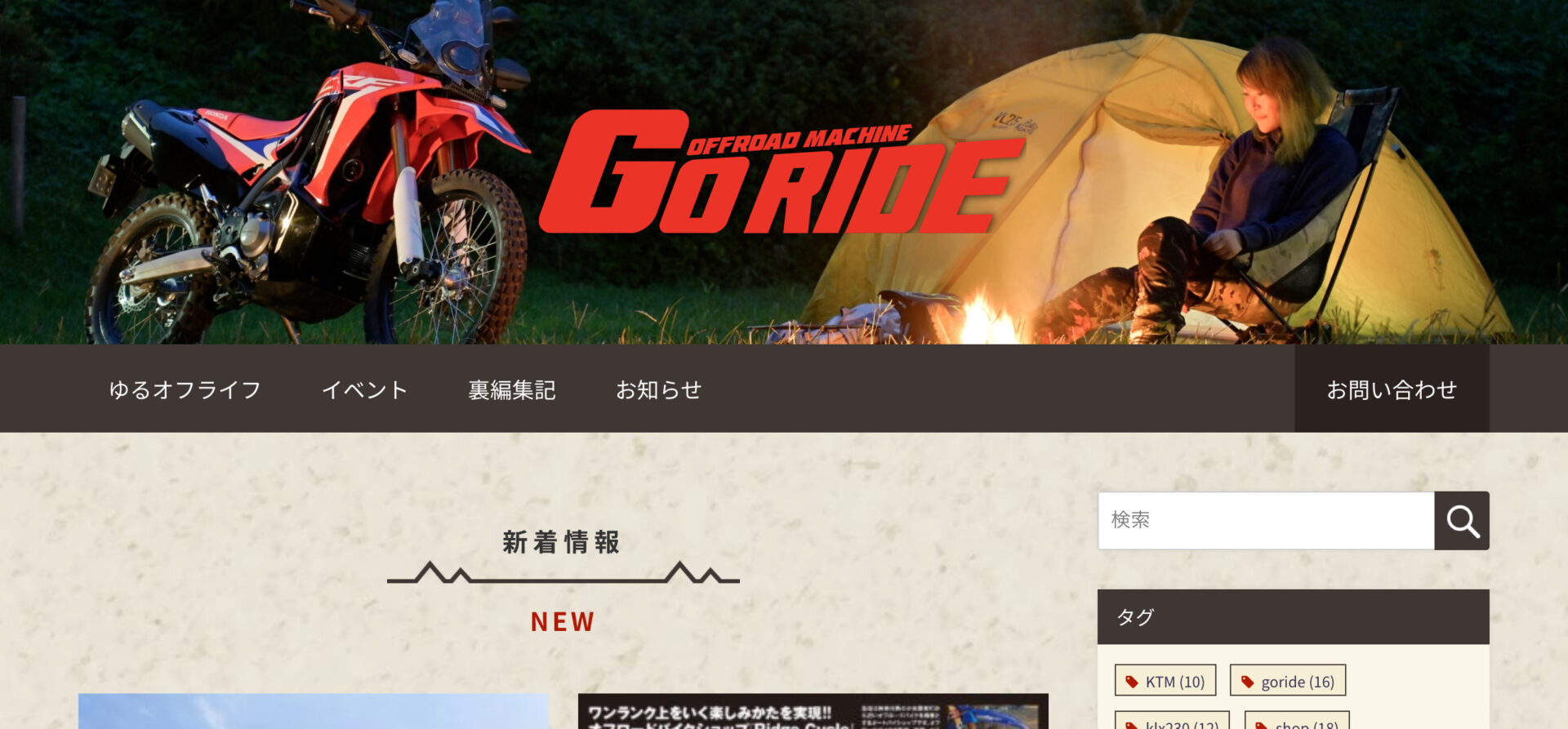
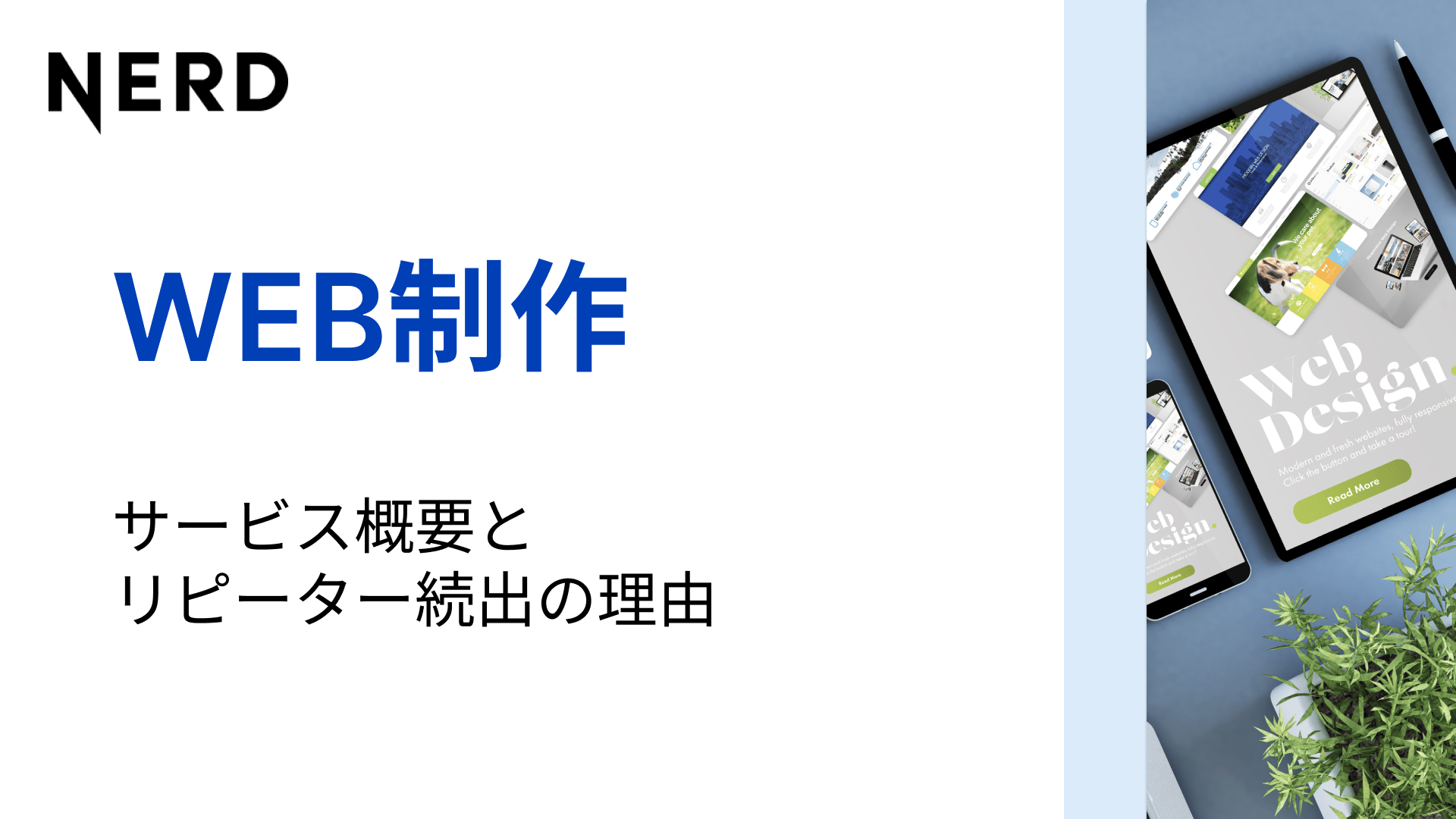

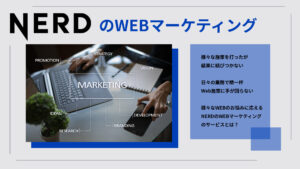 こんな疑問、NERDに相談してみませんか?
こんな疑問、NERDに相談してみませんか?